Microsoft hesabından Windows 11 yerel hesabına nasıl geçilir
Windows 11 , tıpkı Windows 10 gibi , bilgisayarlarınızda ve cihazlarınızda bir Microsoft hesabı kullanmanızı istiyor . Bu tür hesapların, çok çeşitli Microsoft hizmetleri için senkronizasyon ve yerleşik destek gibi belirli avantajlar sağladığı doğrudur. Ancak bu aynı zamanda bazı kişisel bilgilere Microsoft'a(Microsoft) erişim vermekten endişe duyabileceğiniz anlamına da gelir . Neyse ki, istediğiniz zaman bir Microsoft hesabından (Microsoft one)Windows 11'de(Windows 11) yerel bir hesaba geçiş yapabilirsiniz . Bunu , Microsoft'un sizi oturum açmaya veya bir (Microsoft)Microsoft hesabı oluşturmaya zorladığı Windows 11 Home'da(Home) bile yapabilirsiniz. yüklediğinizde hesap. Lafı daha fazla uzatmadan, Windows 11(Windows 11) kullanıcı hesabınızı bir Microsoft(Microsoft one) hesabından çevrimdışı bir yerel hesaba nasıl çevireceğiniz aşağıda açıklanmıştır :
Microsoft hesabından (Microsoft)Windows 11 yerel hesabına nasıl geçilir
Windows 11 PC'nizde bir Microsoft hesabı kullanmaktan yerel bir hesaba geçmek için önce Ayarlar(Settings )(open the Settings app) uygulamasını açmanız gerekir . Bunu yapmanın hızlı bir yolu, klavyenizdeki Win + I tuşlarına aynı anda basmaktır. Ayarlar(Settings) uygulamasının sol kenar çubuğunda Hesaplar'ı(Accounts) seçin ve sağ paneldeki Bilgileriniz'e(Your info) tıklayın veya dokunun .

Bilgilerinize Windows 11'in(Windows 11) Ayarlar uygulamasında erişin
Bilgileriniz(Your info) sayfasında , Hesap ayarları(Account settings) bölümünde Microsoft hesabı(Microsoft account) altında "Bunun yerine yerel bir hesapla oturum açın"(“Sign in with a local account instead”) seçeneğine tıklayın veya dokunun .
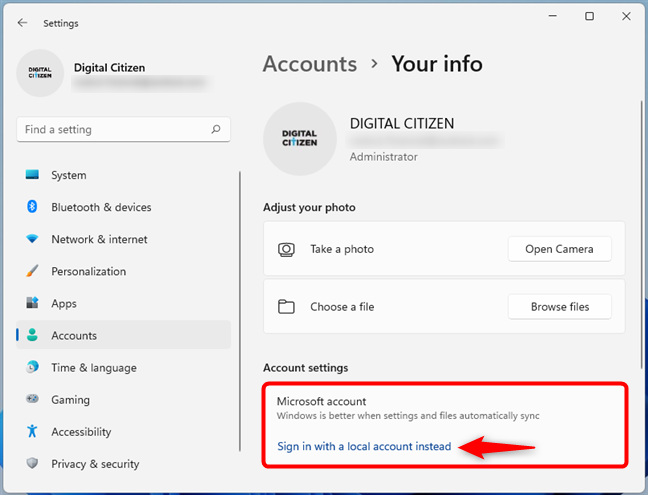
Microsoft hesabı yerine yerel bir hesapla oturum açın
Ardından Microsoft , yerel bir hesaba geçmek istediğinizden emin olup olmadığınızı sorar. Şirket sizi "Microsoft ile oturum açtığınızda Windows'un daha iyi çalıştığına"(“Windows works better when you sign in with Microsoft”) ve "Yerel bir hesaba geçiş yaptığınızda kişiselleştirilmiş ayarlarınızı tüm cihazlarınızda görmeyeceğiniz anlamına geldiğine" ikna etmeye çalışır.(“Switching to a local account means you won’t see your personalized settings on all your devices.”)
Bir Microsoft hesabı(Microsoft account) kullanmanın faydalarını umursamıyorsanız ve yine de yerel bir hesaba geçmek istiyorsanız, İleri(Next) 'ye tıklayın veya üzerine dokunun .

Windows 11'de(Windows 11) yerel bir hesaba geçiş işlemine devam edin
Ardından, PIN(PIN) kodunuzu girerek kimliğinizi doğrulamanız gerekir . Bir tane ayarlamadıysanız, Microsoft(Microsoft) hesabınızın parolasını girmeniz istenir .

(Enter)Microsoft hesabınızın PIN'ini(PIN) veya parolasını girin
Ardından Windows 11, bir Kullanıcı adı(User name) , bir parola ve bir Parola ipucu(Password hint) seçmenizi ister . İstenen ayrıntıları girdikten sonra İleri'ye(Next) tıklayın veya dokunun .

(Enter)Yerel Windows 11 kullanıcı hesabınızın ayrıntılarını girin
NOT:(NOTE: ) Tavsiye edilmez, ancak yerel hesap için parola alanlarını boş bırakabilirsiniz. Bu, yeni yerel hesabınızın hiçbir şey tarafından korunmadığı anlamına gelir, ancak aynı zamanda Windows 11 PC'nizde her oturum açtığınızda bir parola girmeniz gerekmediği anlamına gelir.
Yerel hesap için kimlik bilgilerini girdikten sonra yapmanız gereken tek şey “Çıkış yapın ve işlemi tamamlayın(“Sign out and finish) . ”
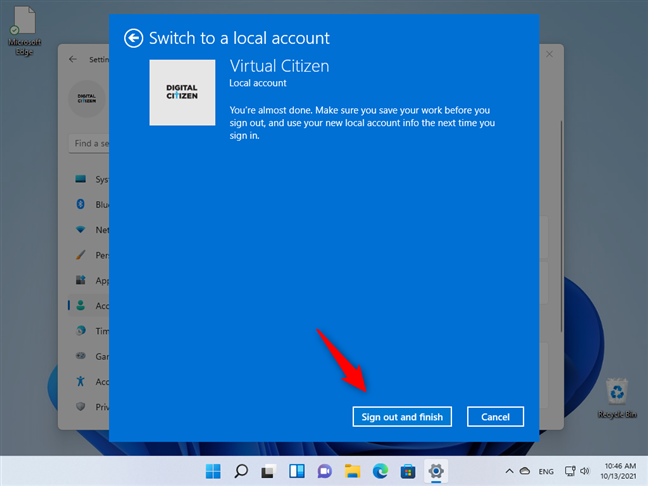
Çıkış yap ve bitir
Windows 11, Microsoft hesabınızdan çıkış yapmanızı(Windows 11 signs you out) sağladıktan sonra(Microsoft) , yeni yerel hesabınızı kullanarak tekrar oturum açabilirsiniz. Ardından, Ayarlar'a(Settings) giderek Microsoft hesabınızdan gerçekten bir Windows 11 yerel hesabına geçiş yapıp yapmadığınızı kontrol edebilirsiniz . Orada, hem uygulamanın sol üst köşesinde hem de Bilgileriniz(Your info) sayfasında, artık yerel bir hesap kullandığınızı görebilirsiniz.
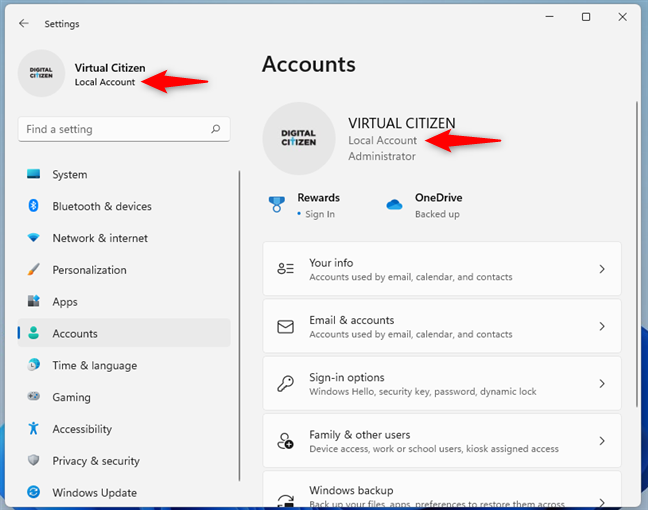
Bir Microsoft(Microsoft) hesabından bir Windows 11 yerel hesabına geçtiniz
Bu kadar!
İPUCU: (TIP:)Windows 11'i(Windows 11) bir Microsoft hesabı olmadan yüklemek istiyorsanız , şu kılavuzu izleyin: Windows 11 yerel bir hesapla nasıl kurulur ve kullanılır(How to install and use Windows 11 with a local account) .
Neden bir Windows 11 yerel hesabına geçtiniz?
Artık Windows 11'de bir (Windows 11)Microsoft hesabı kullanmaktan yerel bir kullanıcı hesabına nasıl geçeceğinizi biliyorsunuz . Soru şu: Bunu neden istedin? Gizlilik endişeleriniz olduğu için mi? Microsoft'un sizi bir (Microsoft)Microsoft hesabı kullanmaya bu kadar hevesle ikna etmeye çalışması veya sizi Windows 11 Home'da(Home) buna zorlaması hoşunuza gitmiyor mu ? Yorumlarda bize bildirin.
Related posts
Windows 11'ten çıkmanın 6 yolu
Windows 11'da yeni bir kullanıcı oluşturmanın ve eklenmenin 5 yolu
Administrator Windows 11: 5 yol nasıl değiştirilir
Microsoft password: 2 farklı yol nasıl değiştirilir
Windows 10 yerel hesabına bir Microsoft one'ten nasıl geçilir
Windows 8'i Şimdiye Kadarki En Güvenli Windows Yapan 10 Özellik
Nasıl Microsoft account şifresini sıfırlarım?
Windows 10'ye giriş yapmanın 6 yolu
Windows 8.1'de Yerel Kullanıcı Hesabınızın Parolasını Nasıl Değiştirirsiniz?
Microsoft'un sizinle ilgili hangi verileri sakladığını ve bunları nasıl sileceğinizi öğrenme
Windows 10 PC'nize bir çocuk hesabı nasıl eklenir
Basit sorular: Misafir hesabı nedir ve nasıl açılır?
Microsoft Hesabınızdan Güvenilir Bir Windows 8 Bilgisayar Nasıl Kaldırılır
Disk kotaları nedir ve her kullanıcının alanını sınırlamak için nasıl kullanılır?
Bir Microsoft account için Windows 10 nasıl eklenir
Windows user grubu nedir ve ne yapar?
Windows 10'da yerel bir kullanıcı hesabı için güvenlik soruları nasıl ayarlanır?
SIM PIN code Android'da nasıl değiştirilir veya kaldırılır
Kimlik Bilgisi Yöneticisi, Windows'un parolaları ve oturum açma ayrıntılarını depoladığı yerdir. İşte nasıl kullanılacağı!
Android tarihinde Microsoft Authenticator: Bir MS account içine Sign
